Introduzione
In questo documento viene descritto come assegnare criteri di gruppo utilizzando Microsoft Entra ID per l'autenticazione SAML di Cisco Secure Client su Cisco Secure Firewall.
Prerequisiti
Requisiti
Cisco raccomanda la conoscenza dei seguenti argomenti:
- Cisco Secure Client AnyConnect VPN
- Configurazione di oggetti server VPN ad accesso remoto Cisco Firepower Threat Defense (FTD) o Cisco Secure Firewall ASA e Single Sign-On (SSO)
- Configurazione provider di identità Entra ID Microsoft (IdP)
Componenti usati
Le informazioni di questa guida si basano sulle seguenti versioni hardware e software:
- FTD versione 7.6
- FMC versione 7.6
- ID voce SAML MS IdP
Le informazioni discusse in questo documento fanno riferimento a dispositivi usati in uno specifico ambiente di emulazione. Su tutti i dispositivi menzionati nel documento la configurazione è stata ripristinata ai valori predefiniti. Se la rete è operativa, valutare attentamente eventuali conseguenze derivanti dall'uso dei comandi.
Premesse
SAML (Security Assertion Markup Language) è un framework basato su XML per lo scambio di dati di autenticazione e autorizzazione tra domini di sicurezza. Crea un cerchio di fiducia tra l'utente, un provider di servizi (SP) e un provider di identità (IdP) che consente all'utente di accedere una sola volta a più servizi. SAML può essere utilizzato per l'autenticazione VPN ad accesso remoto per le connessioni Cisco Secure Client agli headend VPN ASA e FTD, dove ASA o FTD sono la parte SP del cerchio di trust.
In questo documento Microsoft Entra ID/Azure viene usato come IdP. Tuttavia, è anche possibile assegnare criteri di gruppo utilizzando altri IdP poiché si basa su attributi standard che possono essere inviati nell'asserzione SAML.

Nota: Tenere presente che ogni utente deve appartenere a un solo gruppo di utenti con ID Entra MS, in quanto più attributi SAML inviati all'ASA o all'FTD possono causare problemi con l'assegnazione dei criteri di gruppo, come descritto in ID bug Cisco CSCwm33613
Configurazione
Configurazione SAML FMC
Nel FMC, selezionare Oggetti > Gestione oggetti > Server AAA > Server Single Sign-On. L'ID entità, l'URL SSO, l'URL di disconnessione e il certificato del provider di identità sono ottenuti dal provider di identità. Vedere il passaggio 6 nella sezione Microsoft Entra ID. L'URL di base e il certificato del provider di servizi sono specifici dell'FTD a cui viene aggiunta la configurazione.
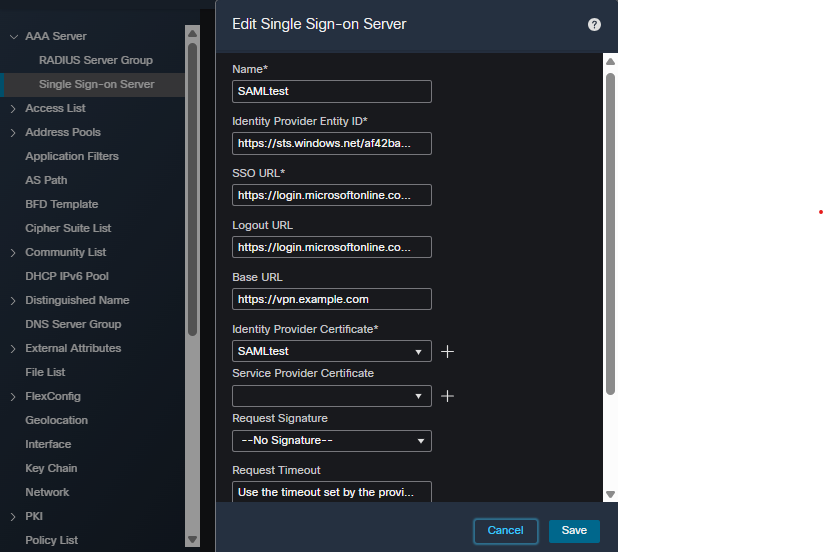 Configurazione oggetto SSO FMC
Configurazione oggetto SSO FMC
Configurazione gruppo tunnel RAVPN FMC
Nel FMC, selezionare Devices > VPN > Remote Access > Connection Profile (Dispositivi > Accesso remoto > Profilo di connessione), quindi selezionare o creare il criterio VPN per il FTD che si sta configurando. Una volta selezionata l'opzione, creare un profilo di connessione simile al seguente:
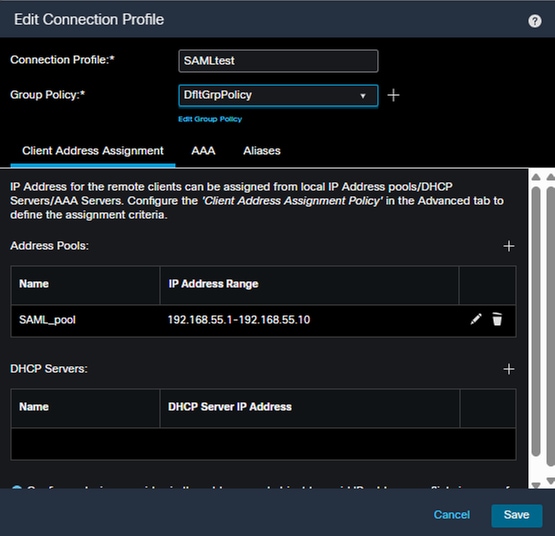 Assegnazione dell'indirizzo del profilo di connessione FMC
Assegnazione dell'indirizzo del profilo di connessione FMC
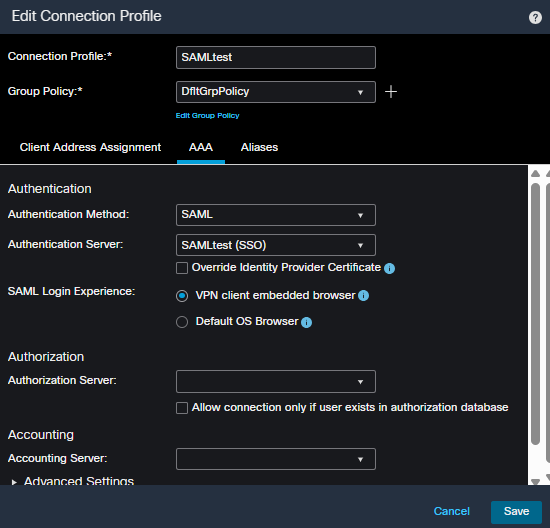 Configurazione AAA profilo connessione FMC
Configurazione AAA profilo connessione FMC
Configurazione di Criteri di gruppo RAVPN FMC
1. È necessario creare un criterio di gruppo con le opzioni necessarie per ogni gruppo di utenti su Entra ID e aggiungerlo al criterio RAVPN per l'FTD da configurare. A tale scopo, passare a Dispositivi > VPN > Accesso remoto > Avanzate e selezionare Criteri di gruppo dal lato sinistro, quindi fare clic sul segno + in alto a destra per aggiungere un criterio di gruppo.
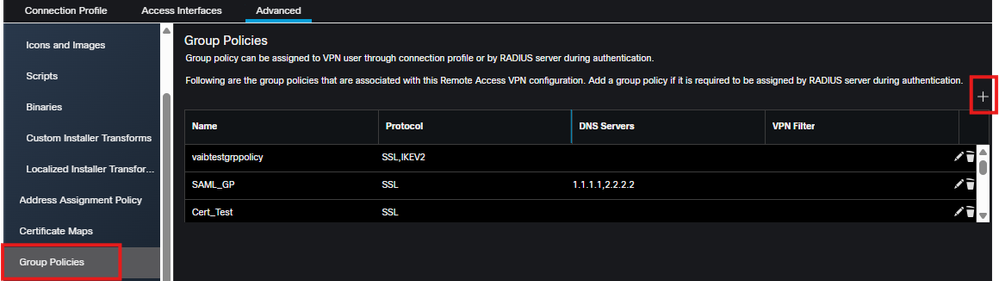 FMC: aggiungi criteri di gruppo
FMC: aggiungi criteri di gruppo
2. Fare clic sul segno + nel popup per visualizzare la finestra di dialogo e creare un nuovo criterio di gruppo. Specificate le opzioni richieste e salvate.

Nota: Se sono già stati creati i Criteri di gruppo richiesti, è possibile ignorare questo passaggio e continuare con il passaggio 3
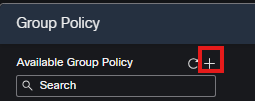 Crea nuovi Criteri di gruppo
Crea nuovi Criteri di gruppo
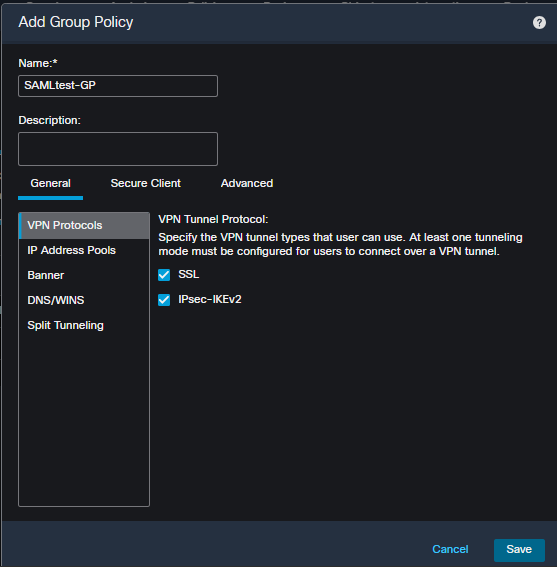 Opzioni di Criteri di gruppo
Opzioni di Criteri di gruppo
3. Selezionare il nuovo criterio di gruppo nell'elenco a sinistra e fare clic sul pulsante Aggiungi, quindi fare clic su OK per salvare l'elenco.
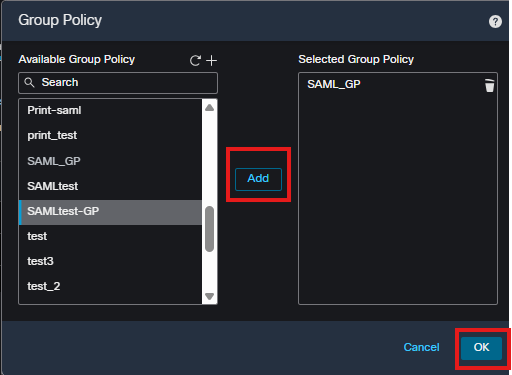 aggiungi criteri di gruppo
aggiungi criteri di gruppo
Metadati FTD
Una volta distribuita la configurazione nell'FTD, passare alla CLI dell'FTD ed eseguire il comando "show saml metadata <nome gruppo tunnel>" e raccogliere l'ID entità FTD e l'URL ACS.

Nota: Il certificato nei metadati è stato troncato per brevità.
FTD# show saml metadata SAMLtest
SP Metadata
-----------
<?xml version="1.0" encoding="UTF-8" standalone="yes"?>
<EntityDescriptor entityID="https://vpn.example.net/saml/sp/metadata/SAMLtest" xmlns="urn:oasis:names:tc:SAML:2.0:metadata">
<SPSSODescriptor AuthnRequestsSigned="false" WantAssertionsSigned="true" protocolSupportEnumeration="urn:oasis:names:tc:SAML:2.0:protocol">
<KeyDescriptor use="signing">
<ds:KeyInfo xmlns:ds="http://www.w3.org/2000/09/xmldsig#">
<ds:X509Data>
<ds:X509Certificate>
MIIFWzCCBEOgAwIBAgITRwAAAAgZ9Nmfv5mpJQAAAAAACDANBgkqhkiG9w0BAQsF
ADBJMRMwEQYKCZImiZPyLGQBGRYDY29tMRYwFAYKCZImiZPyLGQBGRYGcnRwdnBu
MRowGAYDVQQDExFydHB2cG4tV0lOQVVUSC1DQTAeFw0yNTAzMjUxNzU5NDZaFw0y
NzAzMjUxNzU5NDZaMDAxDzANBgNVBAoTBlJUUFZQTjEdMBsGA1UEAxMUcnRwdnBu
LWZ0ZC5jaXNjby5jb20wggEiMA0GCSqGSIb3DQEBAQUAA4IBDwAwggEKAoIBAQC5
5B0tH9RIjvG0MxhpDT3/BpDEFfTcVE2w2fxu5m8gZFTeeezyF5B93rWx+N26V8JE
sB5I1KLTGRj8b9TK6L357cdbgr692Wl952TLFB3XC43gpe0fnN3+Uas/HJ3IudsF
N+QPC9FO4LE88attuGuVMquV+10DRPA06a6QNwkehB0Un7XzTNepJ02JQtxdNR2t
</ds:X509Certificate>
</ds:X509Data>
</ds:KeyInfo>
</KeyDescriptor>
<AssertionConsumerService index="0" isDefault="true" Binding="urn:oasis:names:tc:SAML:2.0:bindings:HTTP-POST" Location="https://vpn.example.net/+CSCOE+/saml/sp/acs?tgname=SAMLtest" />
<SingleLogoutService Binding="urn:oasis:names:tc:SAML:2.0:bindings:HTTP-Redirect" Location="https://vpn.example.net/+CSCOE+/saml/sp/logout"/><SingleLogoutService Binding="urn:oasis:names:tc:SAML:2.0:bindings:HTTP-POST" Location="https://vpn.example.net/+CSCOE+/saml/sp/logout"/></SPSSODescriptor>
</EntityDescriptor>
ID Entra Microsoft
1. Nel portale di Microsoft Azure, selezionare Microsoft Entra ID dal menu a sinistra.
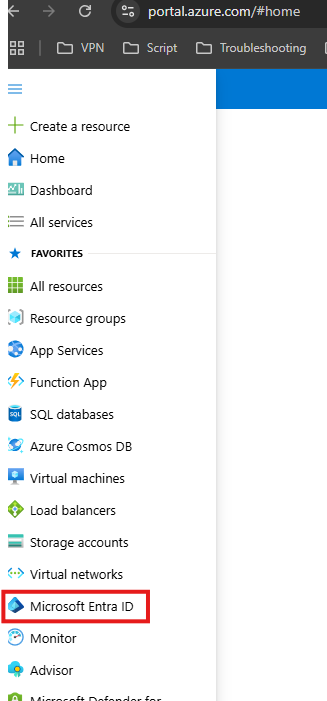 ID Entra Microsoft
ID Entra Microsoft
2. Selezionare Applicazioni Enterprise.
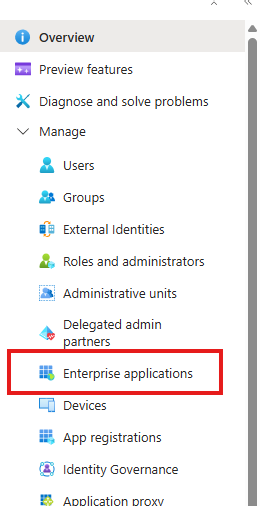 Applicazioni aziendali
Applicazioni aziendali
3. Selezionare Nuova candidatura.

Nota: Se esiste già un'applicazione enterprise configurata per la configurazione RAVPN FTD, ignorare i passaggi successivi e continuare con il passaggio 7.
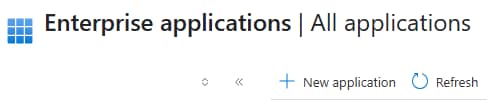 Applicazione MS Entra ID Enterprise
Applicazione MS Entra ID Enterprise
4. Selezionare l'autenticazione Cisco Secure Firewall - Secure Client (in precedenza AnyConnect) in Applicazioni in primo piano. Assegnare un nome all'applicazione e selezionare Crea.
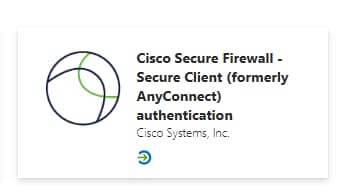 MS Entra ID Applicazione di autenticazione Cisco Secure Firewall Secure Client (in precedenza AnyConnect)
MS Entra ID Applicazione di autenticazione Cisco Secure Firewall Secure Client (in precedenza AnyConnect)
5. All'interno dell'applicazione, selezionare Utenti e gruppi e assegnare all'applicazione i nomi degli utenti o dei gruppi necessari.
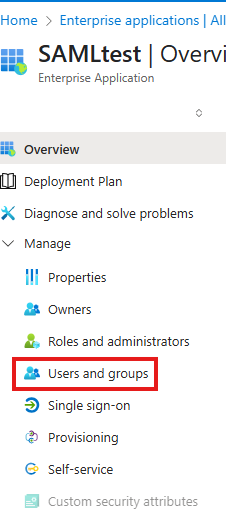 Utenti e gruppi
Utenti e gruppi
6. Selezionare Single Sign-On -> SAML e recuperare l'URL di accesso, l'identificatore di accesso Microsoft e l'URL di disconnessione per la sezione Configurazione SAML FMC di questa guida.
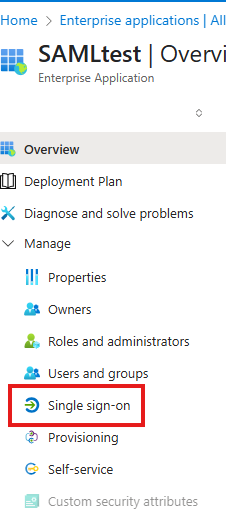 Single Sign-On
Single Sign-On
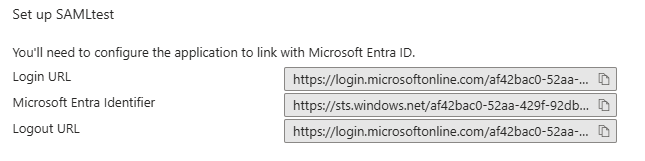 URL IdP
URL IdP
7. Configurare la configurazione SAML di base con l'identificatore (ID entità) e l'URL di risposta (ACS) recuperati dai metadati FTD e salvare.
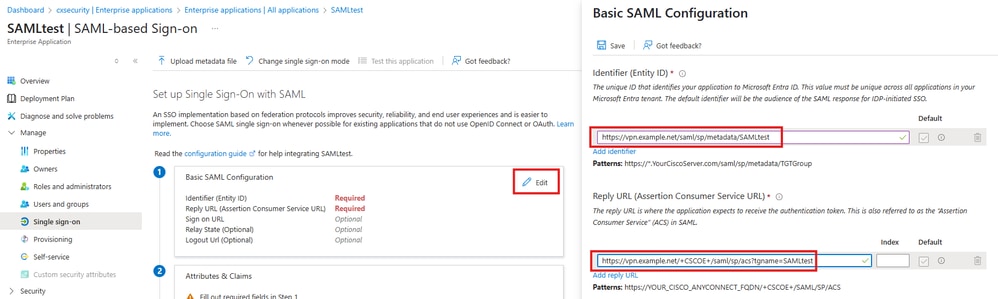 Configurazione SAML di base
Configurazione SAML di base
8. Selezionare Modifica per Attributo e richieste di rimborso e fare clic su Aggiungi nuova richiesta
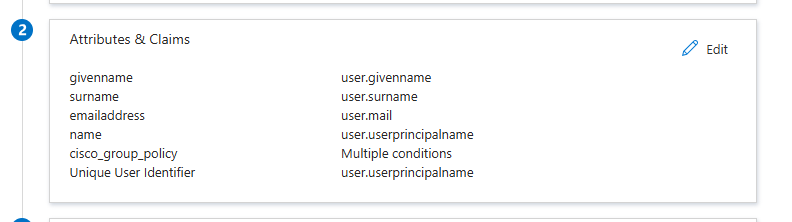 Attributi e attestazioni
Attributi e attestazioni
9. La nuova attestazione deve avere il nome cisco_group_policy.
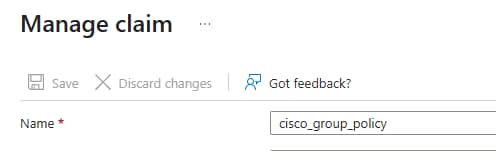 Gestisci attestazione
Gestisci attestazione
10. Espandere la sezione relativa alle condizioni di risarcimento. Selezionare il tipo di utente e i gruppi con ambito, quindi scegliere Attributo per l'origine e aggiungere il nome del criterio di gruppo corretto dalla configurazione FTD nel campo Valore e fare clic su Salva.

Nota: Il nome dei criteri di gruppo personalizzati dell'FTD utilizzato in questo esempio è il criterio di gruppo denominato SAMLtest-GP creato nella sezione Configurazione Criteri di gruppo RAVPN del FMC di questa guida. Questo valore deve essere sostituito con il nome dei criteri di gruppo dell'FTD corrispondente a ogni gruppo di utenti dell'IdP.
 Condizione attestazione ID entrante MS
Condizione attestazione ID entrante MS
Verifica
FTD
Per verificare i criteri di gruppo desiderati, convalidare l'output di "show vpn-sessiondb anyconnect".
FTD# show vpn-sessiondb anyconnect
Session Type: AnyConnect
Username : RTPVPNtest
Index : 7110
Assigned IP : 192.168.55.3 Public IP : 10.26.162.189
Protocol : AnyConnect-Parent SSL-Tunnel DTLS-Tunnel
License : AnyConnect Premium
Encryption : AnyConnect-Parent: (1)none SSL-Tunnel: (1)AES-GCM-256 DTLS-Tunnel: (1)AES256
Hashing : AnyConnect-Parent: (1)none SSL-Tunnel: (1)SHA384 DTLS-Tunnel: (1)SHA256
Bytes Tx : 105817 Bytes Rx : 63694
Group Policy : SAMLtest-GP Tunnel Group : SAMLtest
Login Time : 16:54:17 UTC Fri May 9 2025
Duration : 0h:11m:19s
Inactivity : 0h:00m:00s
VLAN Mapping : N/A VLAN : none
Audt Sess ID : ac127ca101bc6000681e3339
Security Grp : none Tunnel Zone : 0
Per verificare che l'IdP stia inviando l'attestazione desiderata, raccogliere l'output di "debug webvpn saml 255" durante la connessione alla VPN. Analizzare l'output dell'asserzione nei debug e confrontare la sezione dell'attributo con quanto configurato nell'IdP.
<Attribute Name="cisco_group_policy">
<AttributeValue>SAMLtest-GP</AttributeValue>
</Attribute>
Risoluzione dei problemi
firepower# show run webvpn
firepower# show run tunnel-group
firepower# show crypto ca certificate
firepower# debug webvpn saml 255
firepower# debug webvpn 255
firepower# debug aaa authorization
Informazioni correlate
Supporto tecnico Cisco e download
Guide alla configurazione dell'ASA
Guide alla configurazione di FMC/FDM

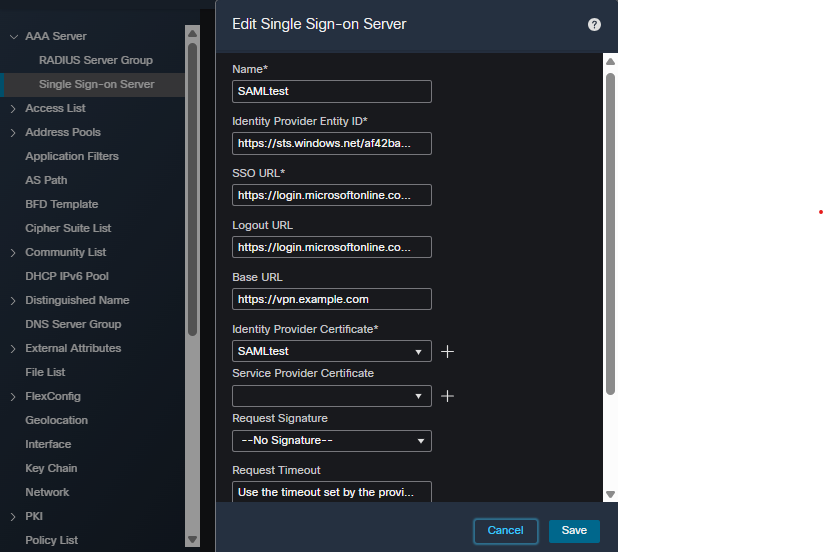
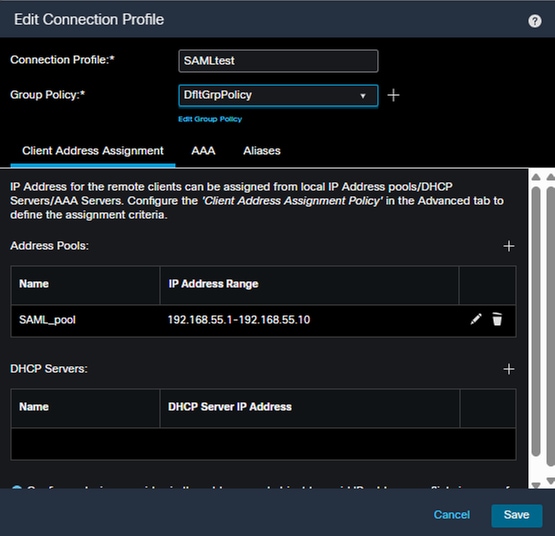
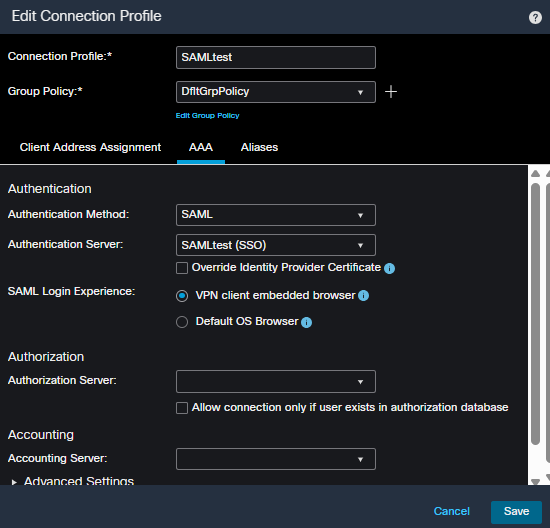
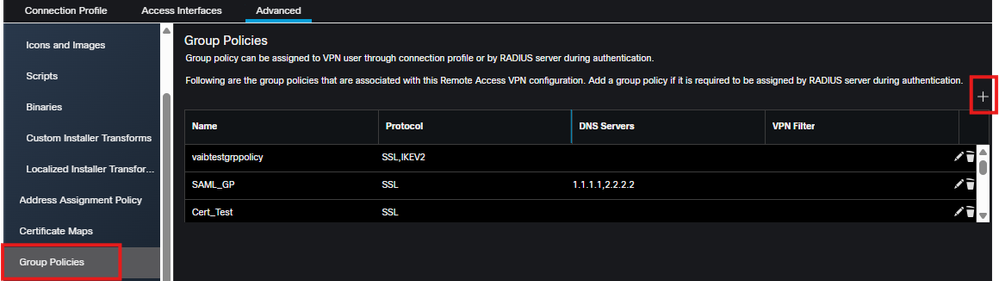
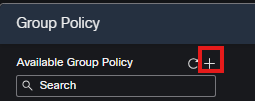
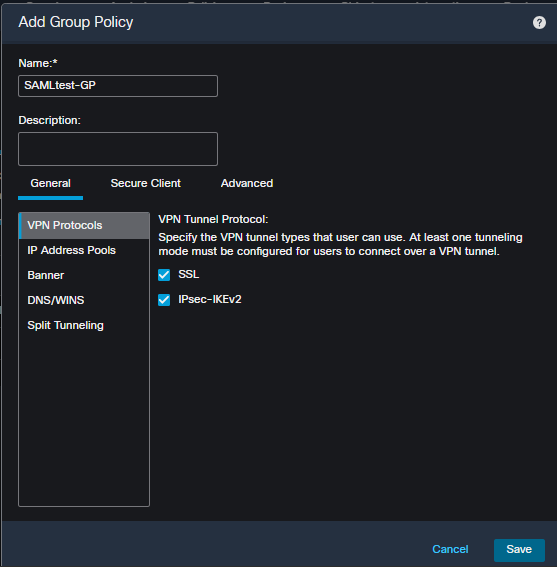
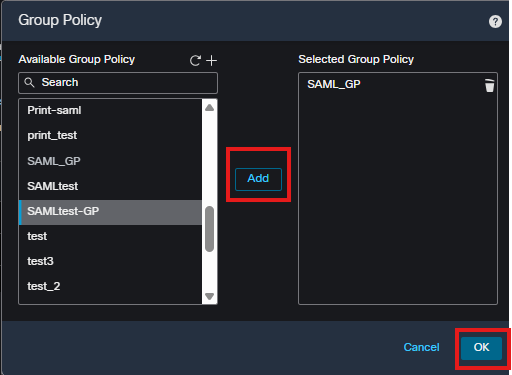
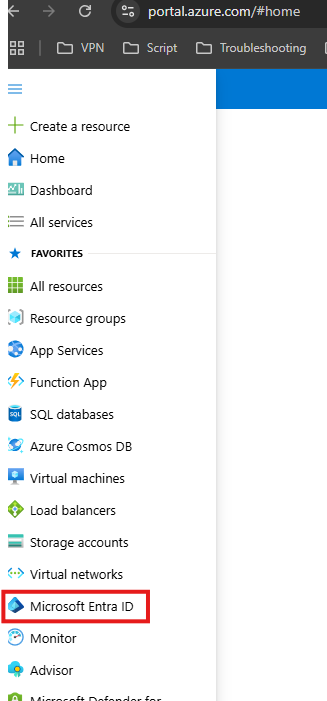
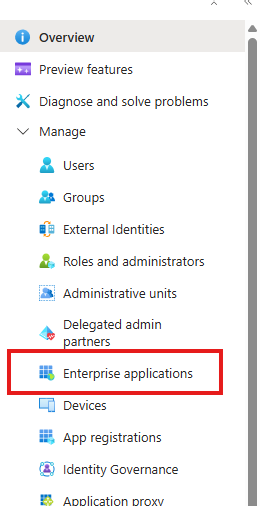
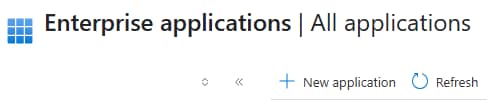
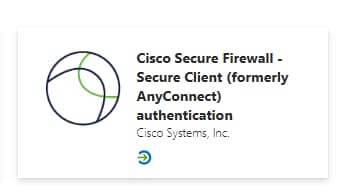
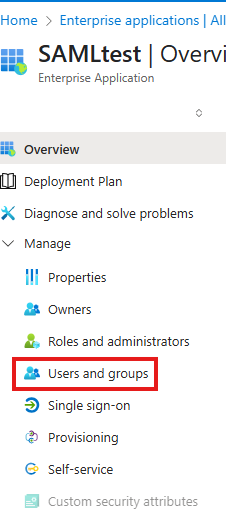
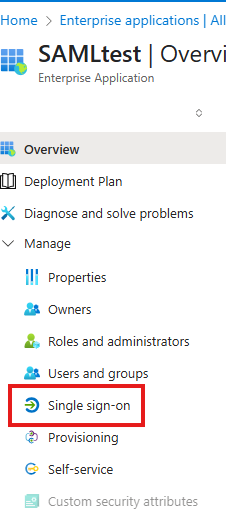
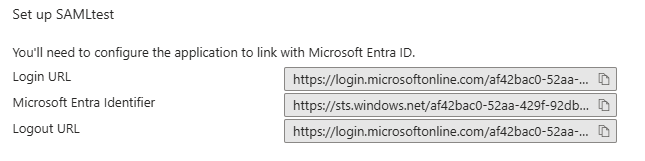
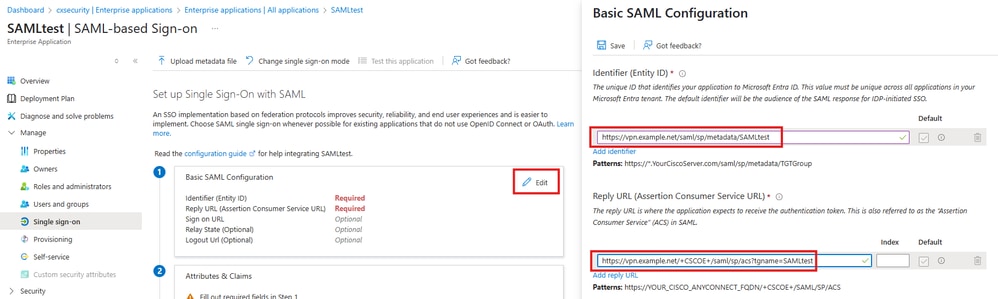
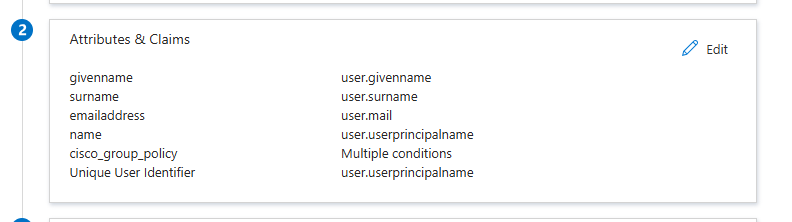
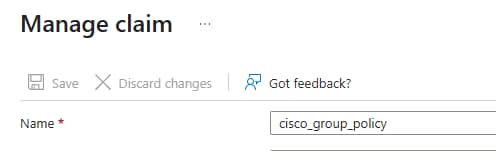

 Feedback
Feedback